

By Adela D. Louie, Last updated: February 6, 2022
Come la maggior parte degli utenti iOS sa, iCloud è uno degli archivi che puoi utilizzare per mantenere i tuoi dati al sicuro in ogni momento. E che ti offre 5 GB di spazio di archiviazione libero che puoi utilizzare. Tuttavia, se nel caso in cui avrai bisogno di più spazio di archiviazione, dovrai pagare per spazio aggiuntivo che puoi utilizzare.
Ecco perché ci sono molti utenti che hanno scelto di liberare spazio sul proprio iCloud in modo da poter risparmiare denaro anziché abbonarsi a spazio di archiviazione aggiuntivo.
E quando si tratta di liberare spazio di archiviazione su iCloud, uno dei dati che molti utenti desiderano ripulire su iCloud è la loro musica. Ecco perché molti se lo chiedono come eliminare la musica di iCloud da iPhone il modo più semplice possibile.
Bene, fortunatamente per te, abbiamo la migliore soluzione alla tua domanda. Qui ti mostreremo i modi più semplici per eliminare la musica di iCloud da iPhone. Quindi, assicurati di leggere questo fino alla fine per saperne di più su questo.
Mancia: Se volete sapere come elimina gli album sul tuo iPhone, puoi fare riferimento a un'altra guida.
Parte 1. Come eliminare iCloud Music da iPhone Parte 2. Ripristino della libreria musicale di iCloud Parte 3. Come eliminare la musica di iCloud dal mio telefono utilizzando il backup di iCloud con uno strumento Parte 4. Conclusione
Ora, per poter liberare il tuo iCloud, ecco i passaggi su come eliminare la musica da iCloud iPhone.
Passaggio 1. Avvia il tuo iTunes programma Sul tuo computer e quindi cerca la musica dal lato sinistro della finestra.
Passaggio 2. da lì scegli la musica che desideri eliminare, puoi farlo semplicemente facendo clic con il pulsante destro del mouse sull'elemento che desideri e quindi scegliendo Elimina.
Passaggio 3. se in ogni caso la musica che stai cercando di eliminare è disponibile anche su iTunes dal tuo computer devi assicurarti che la casella sia contrassegnata anche come programmi.
Passaggio 4. per eliminare la musica di iCloud dal tuo iPhone, devi ricordare che la ricerca principale può risultare, ma la musica che hai scelto sarà scomparsa anche dall'elenco di musica che hai sugli altri dispositivi iOS. Questo perché l'iCloud che hai sul tuo iPhone è sincronizzato anche sugli altri tuoi dispositivi iOS come il tuo iPad e il tuo iPod.
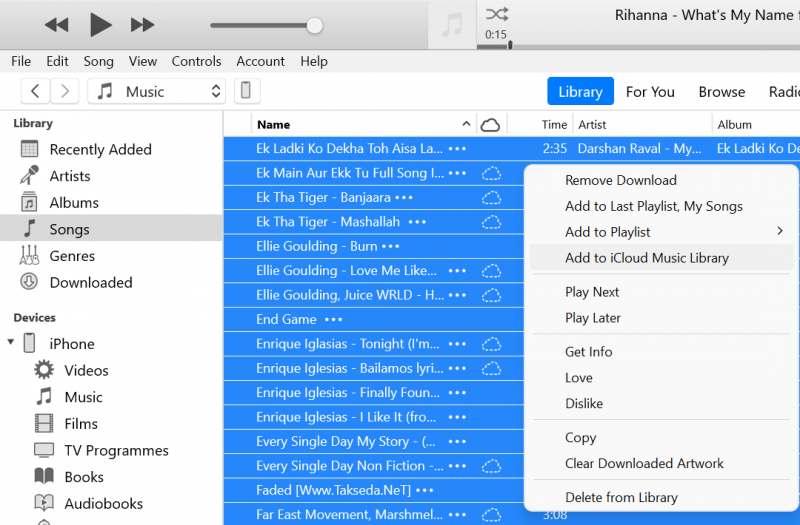
Mancia: Se sei interessato a risparmiando spazio di archiviazione su Samsung Galaxy S5, puoi fare riferimento a un'altra guida.
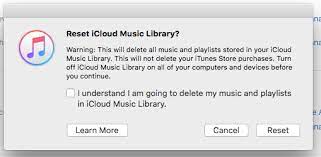
Potresti sapere come eliminare la musica di iCloud da iPhone ora. Una volta che devi lasciare la tua musica iCloud dal tuo iPhone, è possibile che tu debba ripristinare la tua libreria musicale iCloud. Questo è utile anche quando hai scoperto che alcuni dei tuoi brani erano abbinati alla traccia musicale iTunes o Apple sbagliata. E anche se riscontri errori come l'errore 4010 di iTunes, il ripristino della tua libreria musicale iCloud è l'opzione migliore che puoi fare.
E per ripristinare la tua libreria musicale iCloud, ecco i passaggi che devi seguire.
Passaggio 1. Avvia il programma degli articoli dal tuo computer Mac.
Passaggio 2. dal menu, quindi fai clic su generale e assicurati che la musica di iCloud sia deselezionata.
Passaggio 3. Chiudi il programma iTunes, riavvialo e quindi tieni premuto il tasto opzione.
Passaggio 4. quindi vai all'opzione scegli la libreria di iTunes e quindi scegli di creare una libreria.
Passaggio 5. Crea un nuovo nome per la tua libreria di iTunes.
Passaggio 6. dopodiché sarai in grado di vedere la libreria musicale di iCloud dalla visualizzazione dell'album. Da lì fai clic sul menu a discesa situato nell'angolo in alto a destra dello schermo e scegli un'app per cambiare brano.
Passaggio 7. Devi anche assicurarti che i brani siano stati selezionati in modo da poter vedere una nuova finestra con un avviso che stai per eliminare la musica dalla tua libreria iCloud. Da qui tutto ciò che devi fare è smettere di fare clic sull'opzione Elimina elementi per eliminare quei brani. E dopo averlo fatto, la tua libreria musicale iCloud sarà presto vuota in quanto puoi riempirla di brani ogni volta che vuoi.
Come puoi vedere, a parte il fatto che puoi eliminare la libreria musicale iCloud dal tuo iPhone puoi anche farlo ma usando ho detto che puoi fare affidamento sulla ricerca poiché in questo caso ti mostreremo come puoi utilizzare il Pulitore iPhone FoneDog.
FoneDog iPhone Cleaner è noto per essere lo strumento migliore che puoi utilizzare per ripulire il tuo iPhone. E a parte questo, puoi anche utilizzare questo strumento se desideri ripulire il tuo iPad e iPod.
FoneDog iPhone Cleaner è conosciuto e consigliato da molti utenti. Con questo pulitore per iPhone sarai in grado di ripulire i tuoi file spazzatura, disinstallare le applicazioni che non usi più, comprimere ed anche esportare foto ed eliminare quelle che non ti servono più.
Inoltre, questo detergente per iPhone ti offre anche il modo migliore per cancellare completamente il tuo iPhone e la cosa migliore è che puoi farlo con una semplice e rapida pressione di un pulsante.
Quindi, per mostrarti quanto sia facile e veloce usare il pulitore per iPhone, ecco una guida rapida che puoi seguire.
Passaggio 1. Scarica e installa iPhone Cleaner
Ovviamente, la prima cosa che devi fare è scaricare e installare FoneDog iPhone Cleaner.
Passaggio 2. Scegli il processo di eliminazione da applicare
Vedi questo pulitore per iPhone arriva in molti modi su come potrebbe pulire il tuo iPhone, quindi dalle opzioni sullo schermo devi solo scegliere quale delle opzioni di eliminazione utilizzerai. Dal momento che stai per eliminare il tuo, andiamo avanti e scegliamo l'opzione Cancella file di grandi dimensioni.
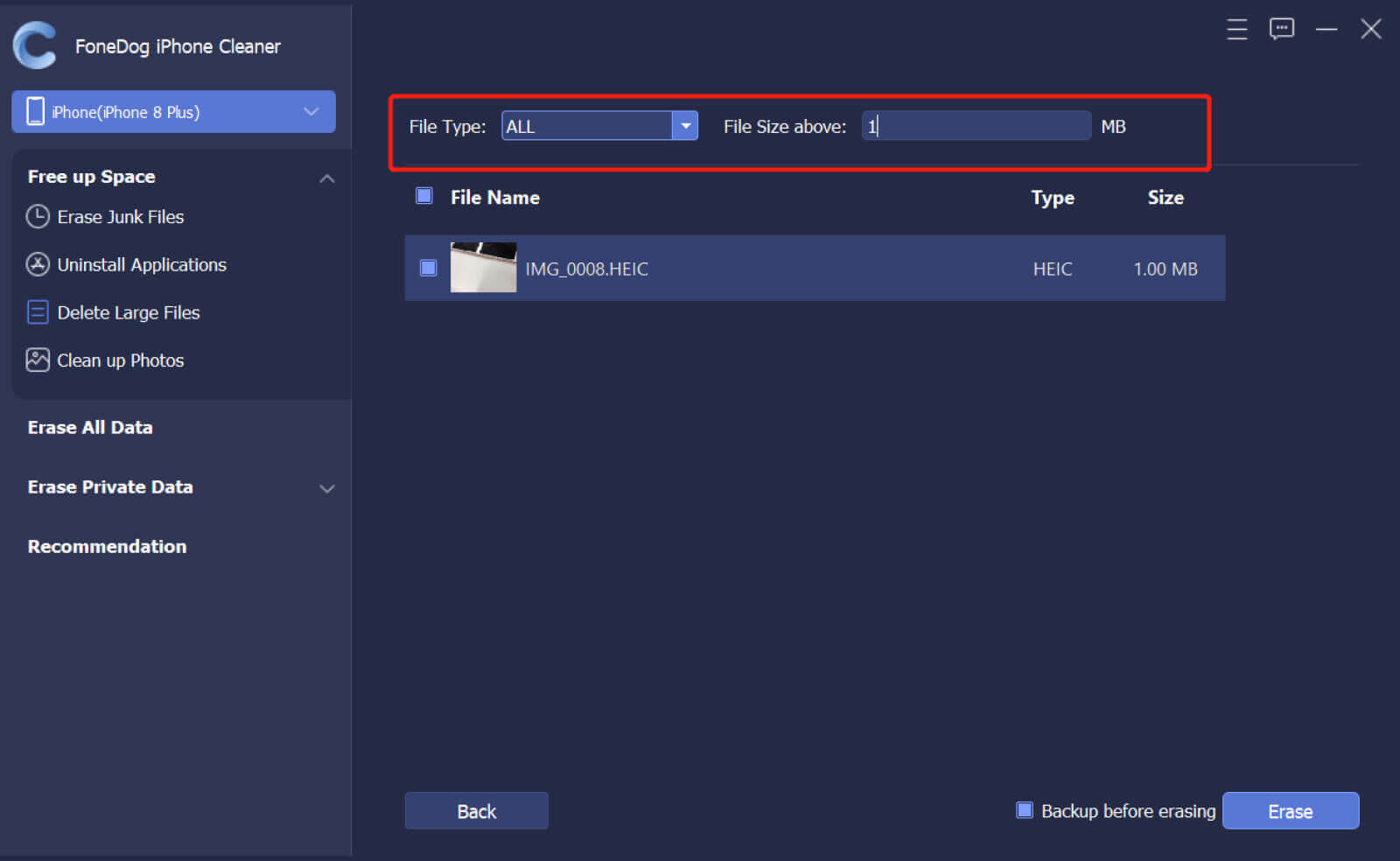
Passaggio 3. Scegli i file da rimuovere.
e sul tuo schermo sarai in grado di vedere tutti i file che hai sul tuo iPhone come il tuo MP3 MP4 JPEG HEIC, MOV e altro.
Passaggio 4. Cancella musica da iPhone
Scegli tutta la musica che desideri rimuovere dal tuo iPhone e, una volta terminato, vai semplicemente avanti e fai clic sul pulsante di cancellazione per avviare il processo di eliminazione di tutta la musica che hai sul tuo iPhone. E per confermare questa azione, tutto ciò che devi fare è fare clic sul pulsante di conferma dal messaggio popup sullo schermo.
Come puoi vedere, questo pulitore per iPhone è disponibile in così tante opzioni che puoi utilizzare sul tuo iPhone. Sia che tu stia eliminando i tuoi file spazzatura, disinstallando tutte le applicazioni, ripulindo le foto, puoi anche usarlo per eliminare tutti i dati che hai sul tuo iPhone con un solo clic di un pulsante.
A parte questo, puoi anche utilizzare questo programma per eliminare tutti i dati privati che hai. L'uso di questo pulitore per iPhone è molto sicuro ed efficace, inoltre è sicuro in quanto i tuoi dati non verranno diffusi in quanto nessuno può vederli e rimarranno riservati e che solo tu puoi vederli e avere accesso anche ad essi. E in aggiunta a ciò, FoneDog iPhone Cleaner è conosciuto e altamente raccomandato da molti utenti iOS, il che è la prova che puoi fare affidamento su questo, indipendentemente dal tipo di eliminazione che potresti dover fare sui tuoi dispositivi iOS.
Persone anche leggereCome liberare spazio su iPhoneCome cancellare lo spazio su disco su Mac
Come puoi vedere, è molto semplice come eliminare la musica di iCloud da iPhone. E tutto ciò che serve sono pochi clic di un pulsante. Ma se vuoi assicurarti che tutto andrà bene, allora Fonedog iPhone Cleaner è quello strumento che ti consigliamo vivamente di utilizzare. È perché questo strumento è molto sicuro, efficiente, facile da usare, viene fornito con molte opzioni che puoi scegliere a seconda di ciò che devi fare con il tuo iPhone. Questo strumento è come un all-in-one ma ti consente di fare molte cose con esso come eliminare file di grandi dimensioni, disinstallare applicazioni che non usi più, eliminare i file spazzatura, cancellare completamente i dati dai dispositivi iOS e un molto di più.
Scrivi un Commento
Commento
Articoli Popolari
/
INTERESSANTENOIOSO
/
SEMPLICEDIFFICILE
Grazie! Ecco le tue scelte:
Excellent
Rating: 4.7 / 5 (Basato su 58 rating)